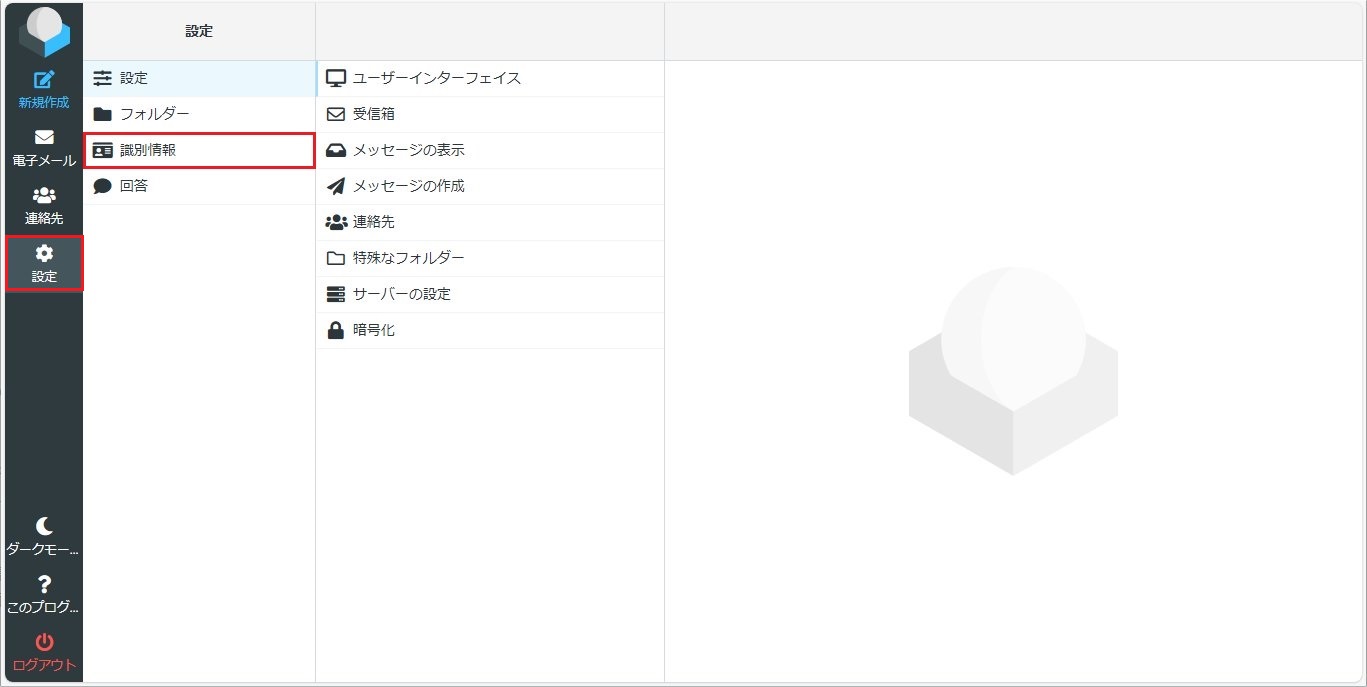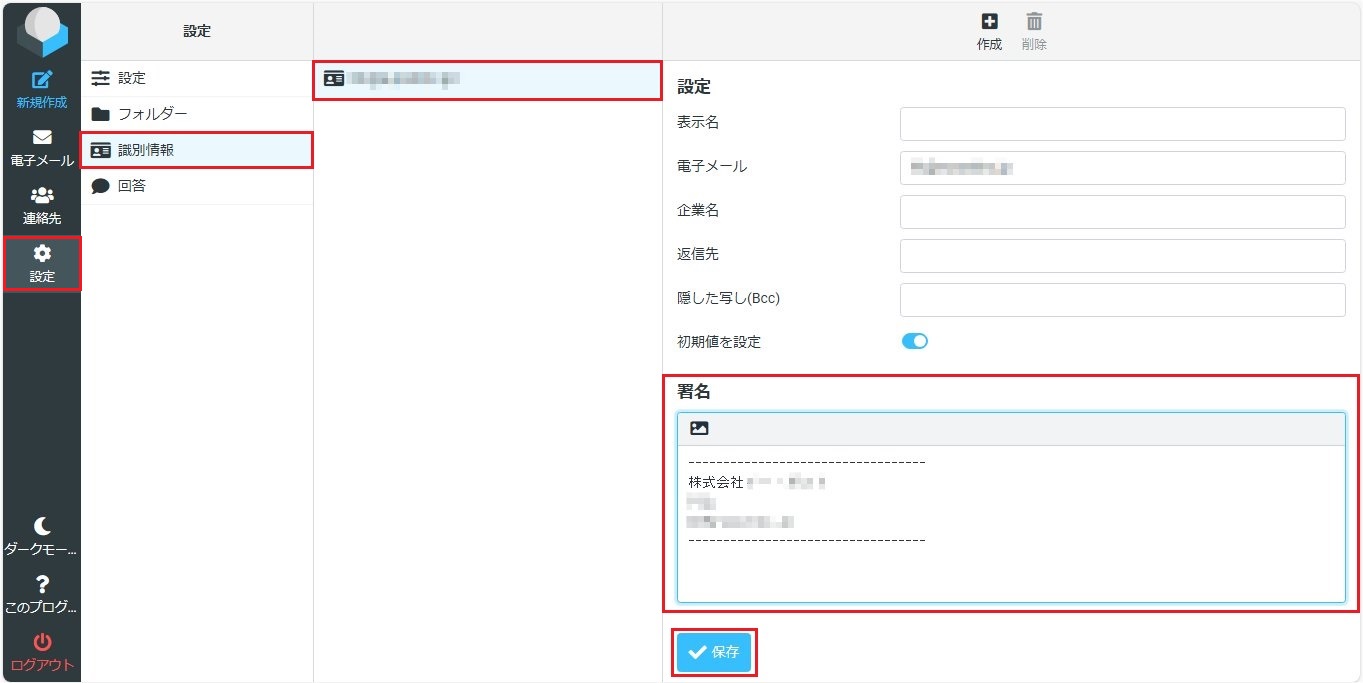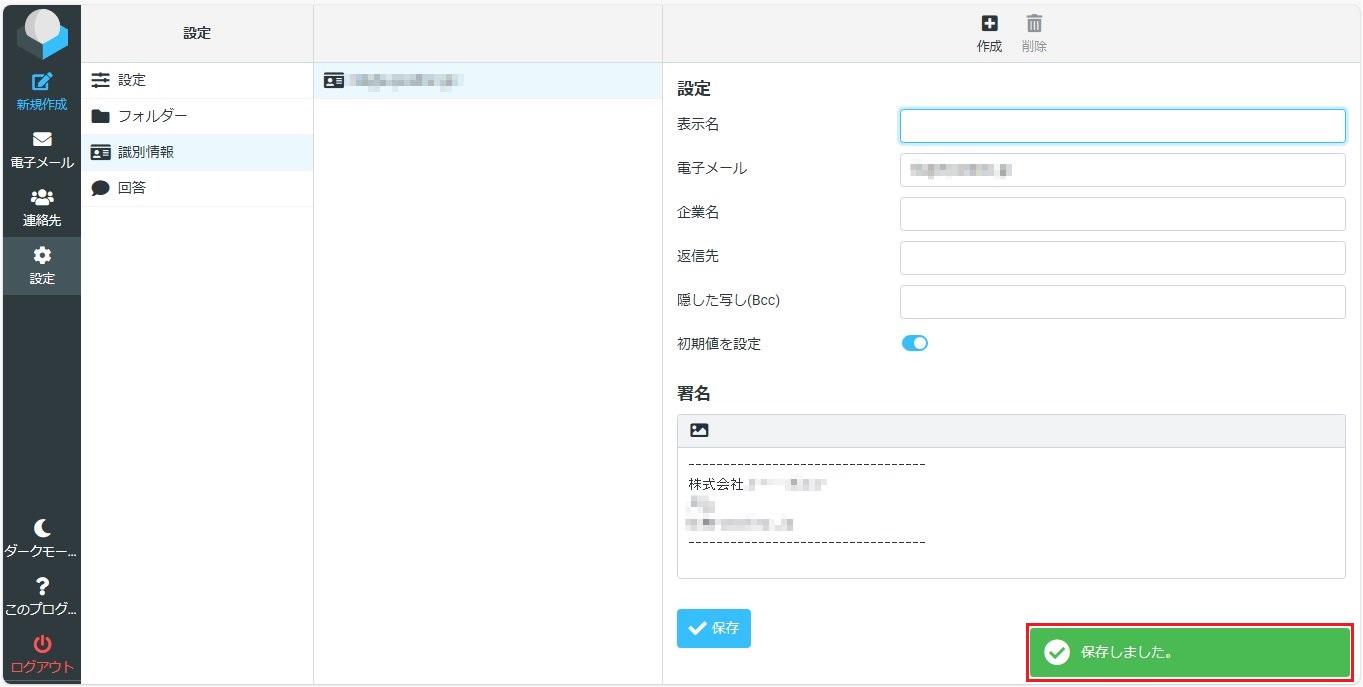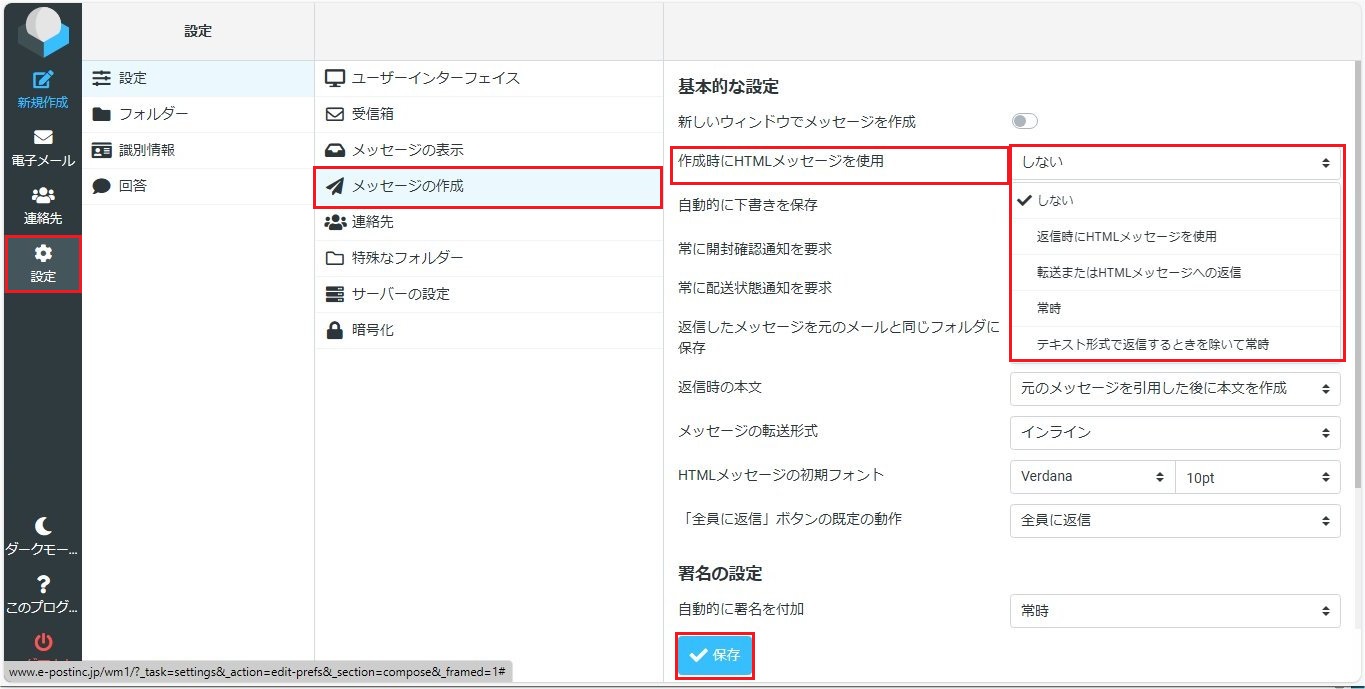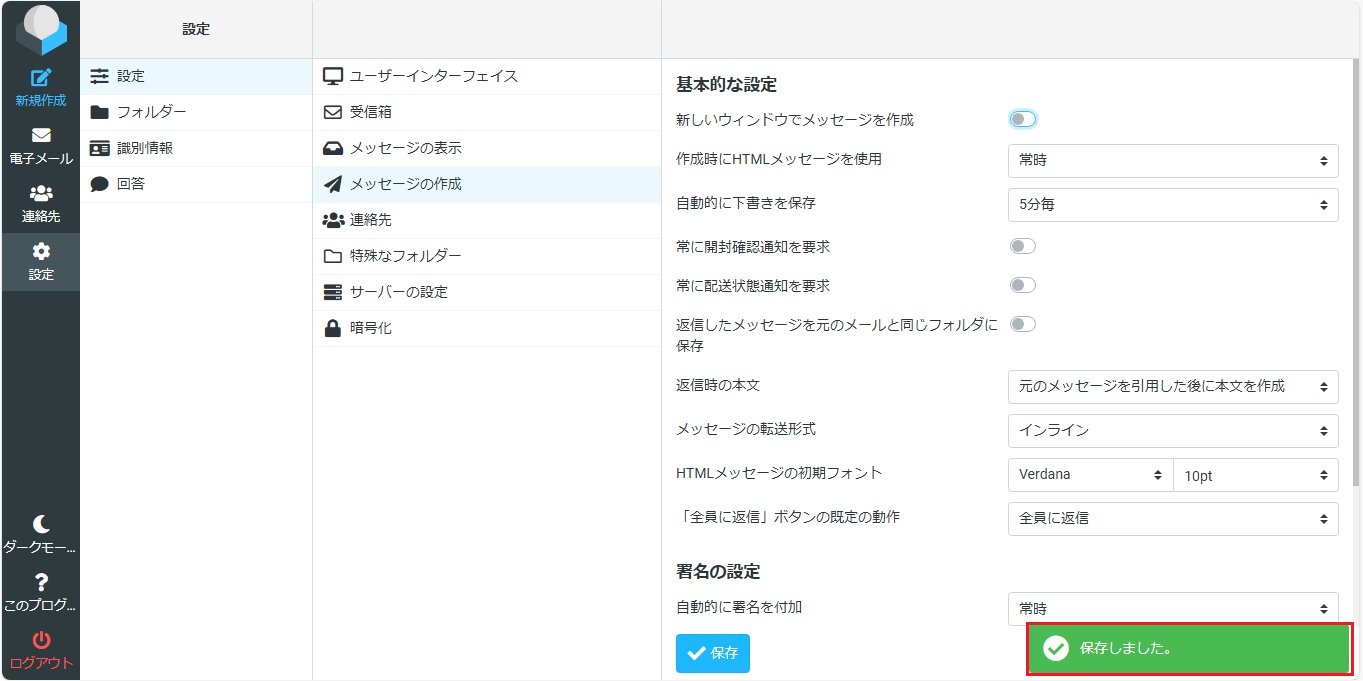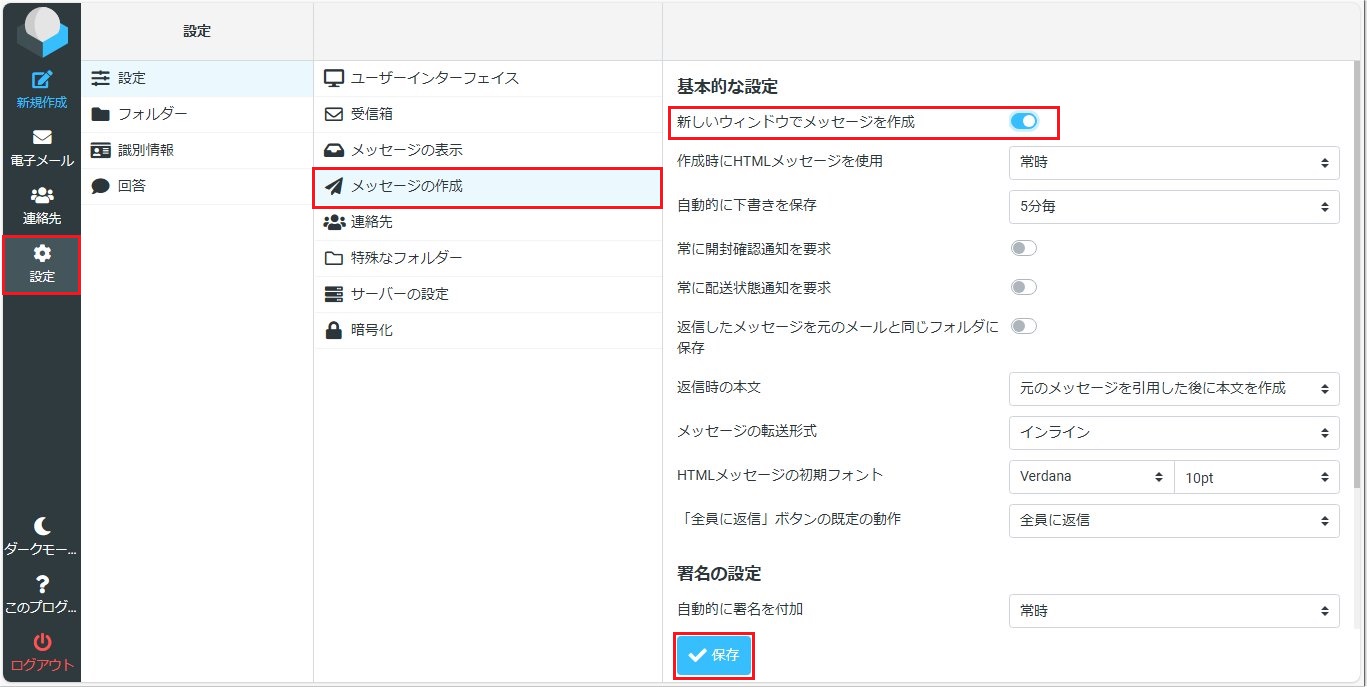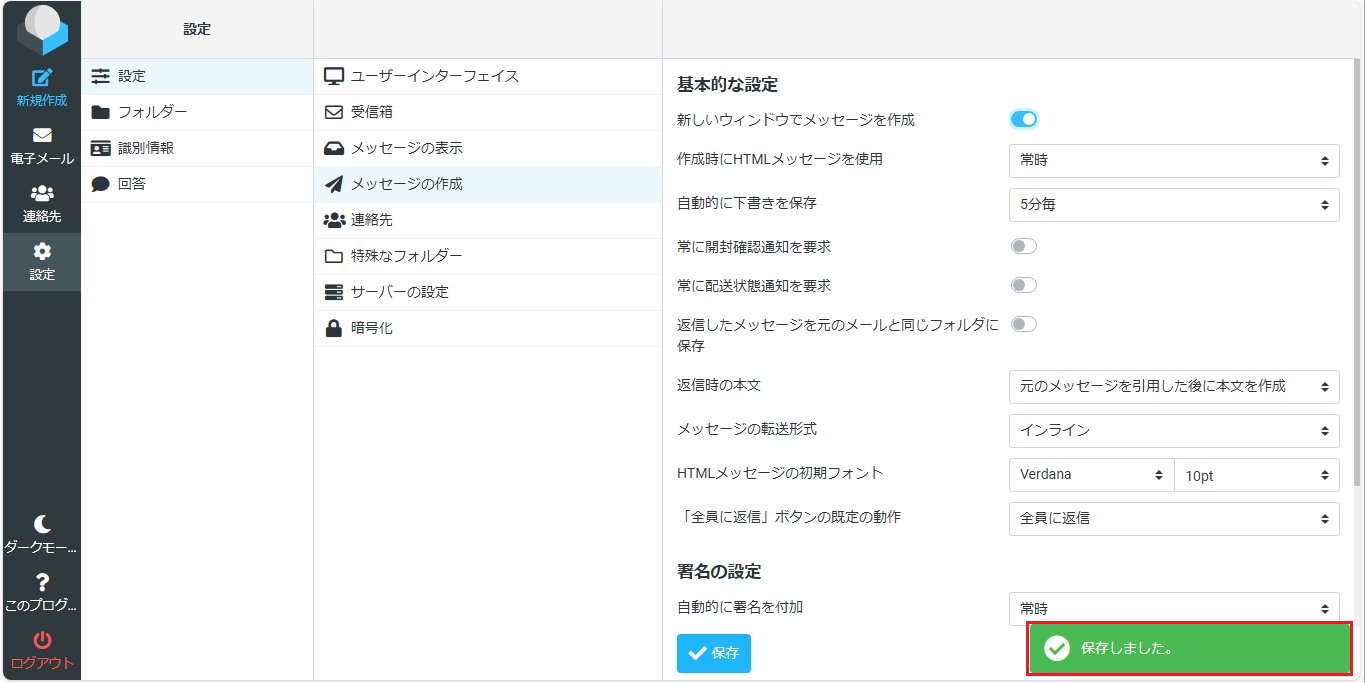はじめに
-
WebメールとはWebブラウザよりメールサーバへ接続し、メールの送受信ができる機能です。
Roundcubeは、複数のメールアカウントを一元管理できる機能性と洗練されたUIで評判のオープンソースアプリケーションです。
※1.メールボックスへの接続はIMAP4サーバを利用します。
※2.POP3サーバへの接続はできません。
Roundcubemailへのログイン
-
Webメールにログインします。
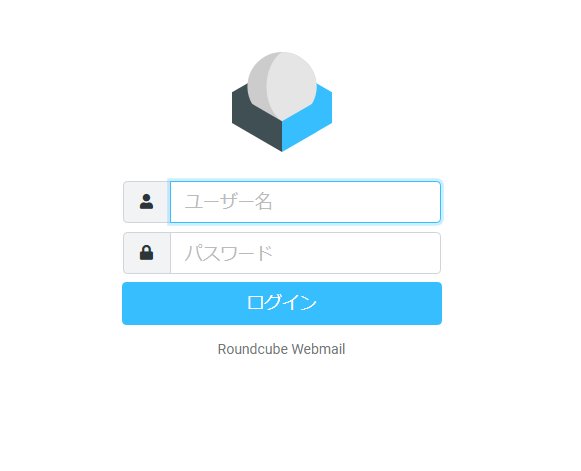 ■Webメールのログイン先
URL:http://<ドメイン名若しくは、IPアドレス>/<roundcubemailのパス>/
■Webメールのログイン先
URL:http://<ドメイン名若しくは、IPアドレス>/<roundcubemailのパス>/
| ユーザ名 | 該当のメールアドレス |
| パスワード | メールのパスワード |
メールの受信
-
ログインが成功すると、Webメールの受信が一覧画面が表示されます。
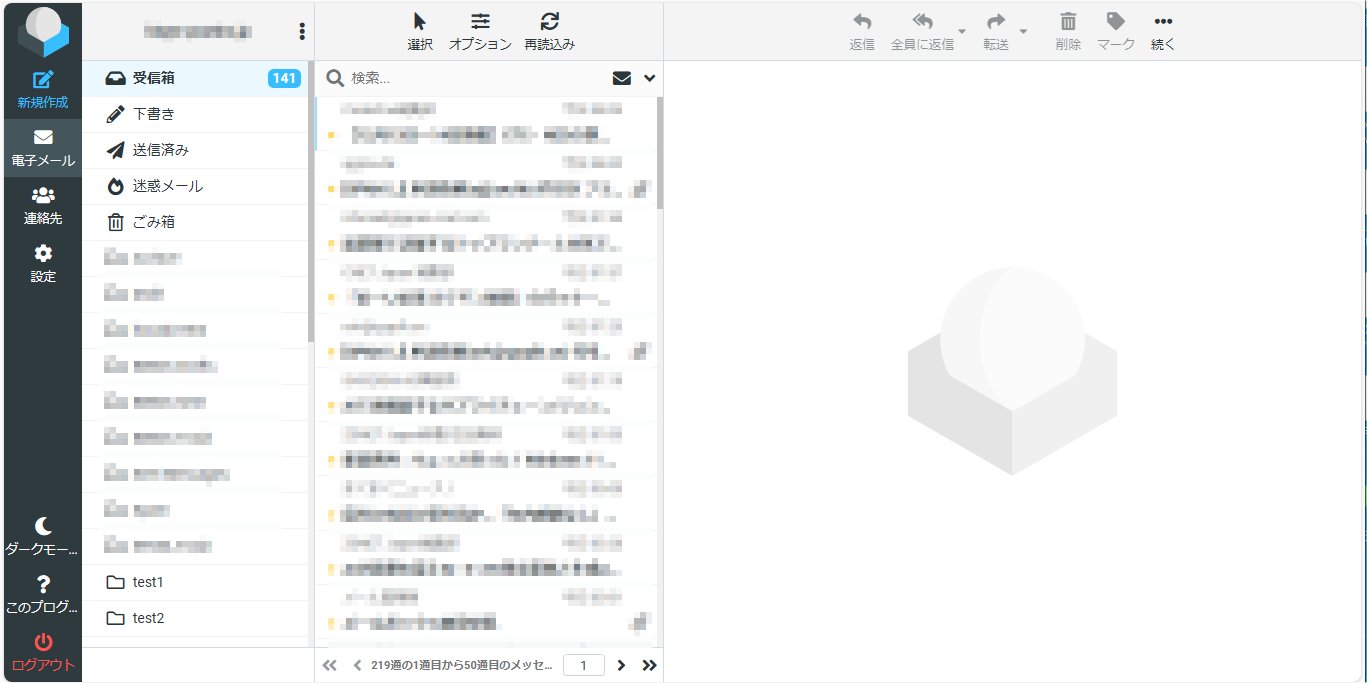 届いたメールをクリックしますとメール本文の確認ができます。
届いたメールをクリックしますとメール本文の確認ができます。
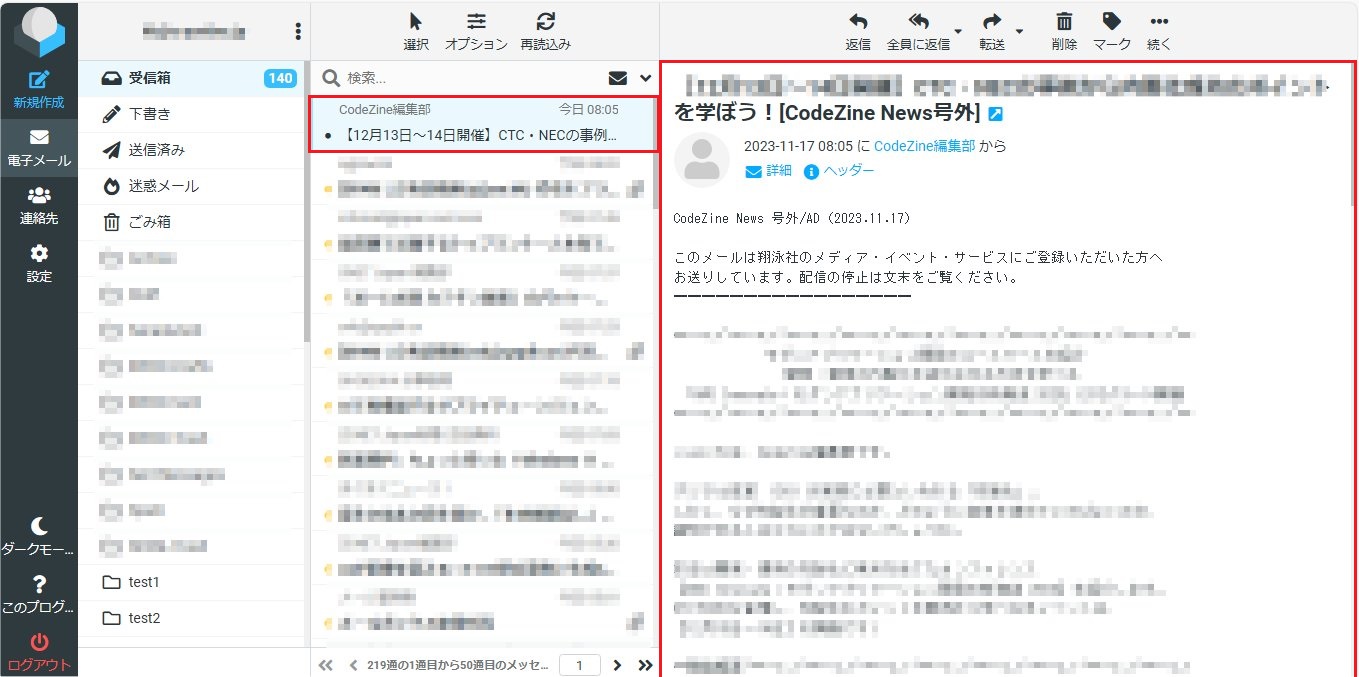 新規着信メールの着信有無を強制的に確認する場合は「再読込み」をクリックします。
新規着信メールの着信有無を強制的に確認する場合は「再読込み」をクリックします。
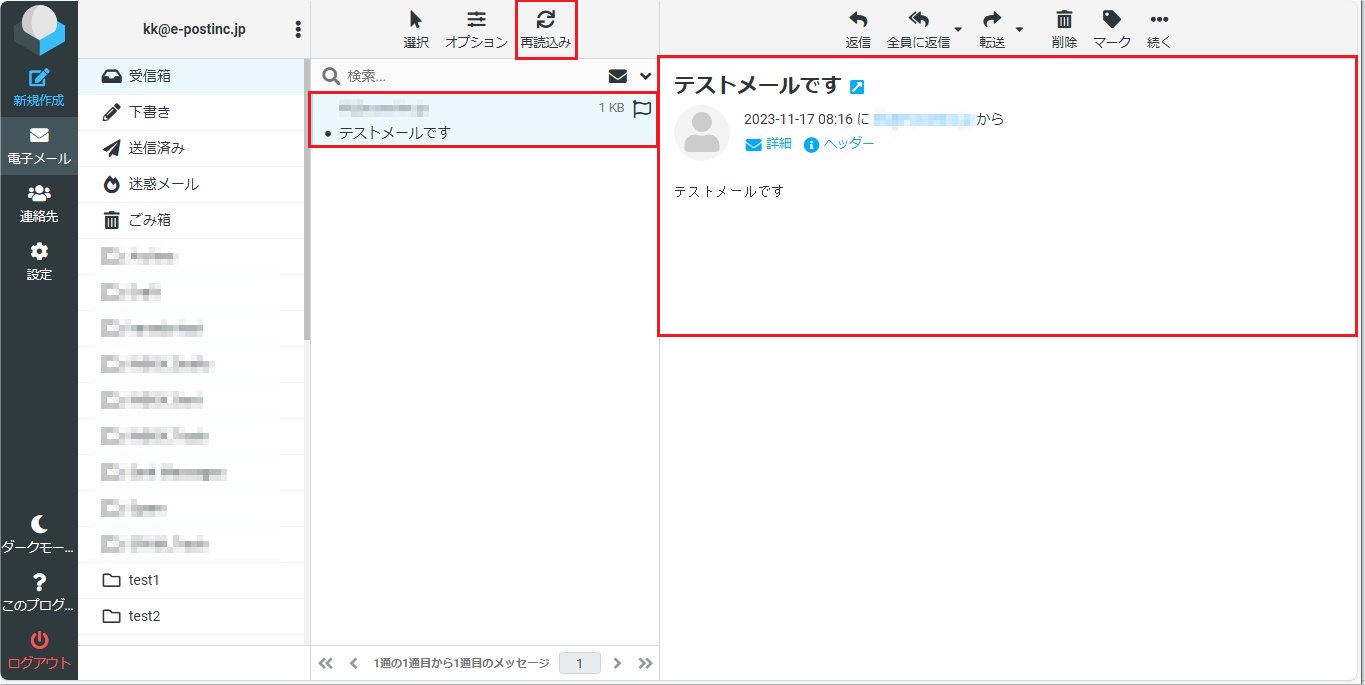
メールの送信
- 新規メールの作成
- 「新規作成」をクリックします。
- メール作成画面が表示されましたら、宛先を入力します。
- アドレス帳を利用される場合は、「アドレス帳」をクリックします。
- 登録されているアドレス一覧が表示されるので、メールアドレスを選択後、「挿入」をクリックすると、宛先欄にメールアドレスが登録されます。
- CC、BCCなどにアドレスを設定される場合は、下記をクリックします。
- 「件名」「本文」を入力します。
- 「送信」をクリックしますと、送信完了です。
- 受信メールの返信
- 受信したメールを選択後、「返信」をクリックします。 ※CCのメールアドレスにも返信する場合は、「全員に返信」をクリックします。
- メール本文を入力後、「送信」をクリックしますと、送信完了です。
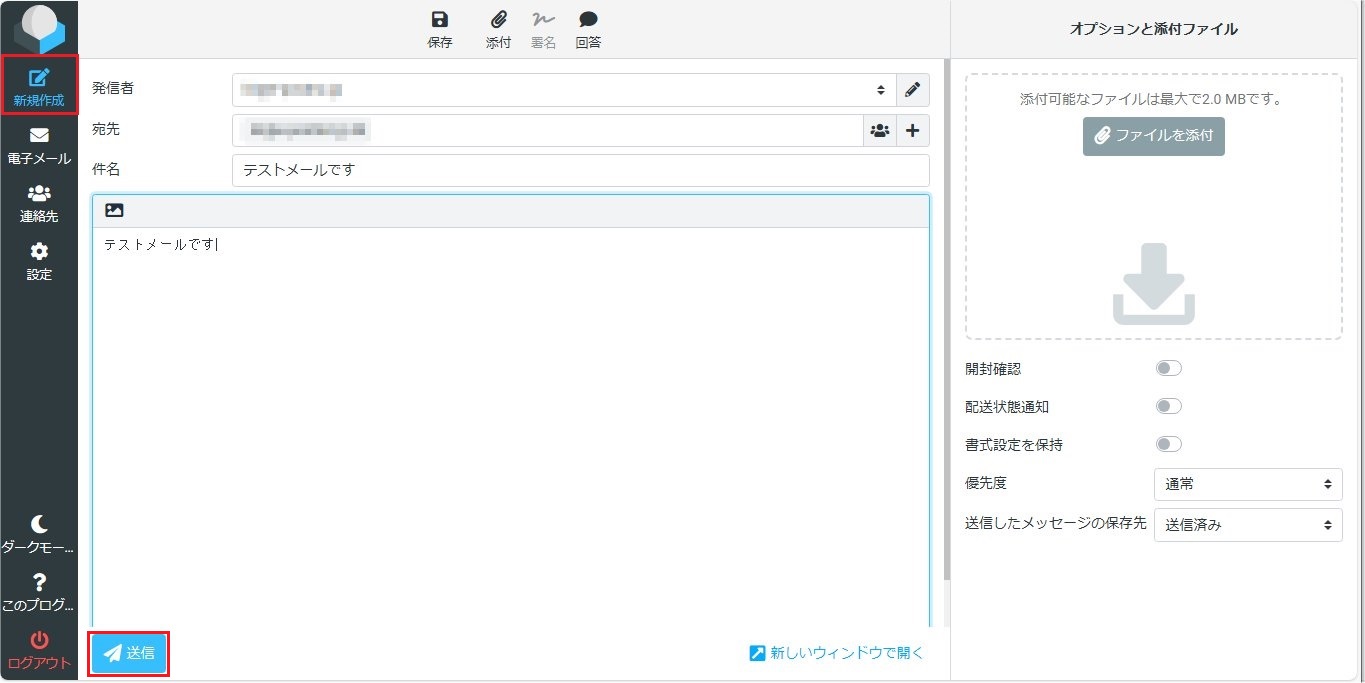
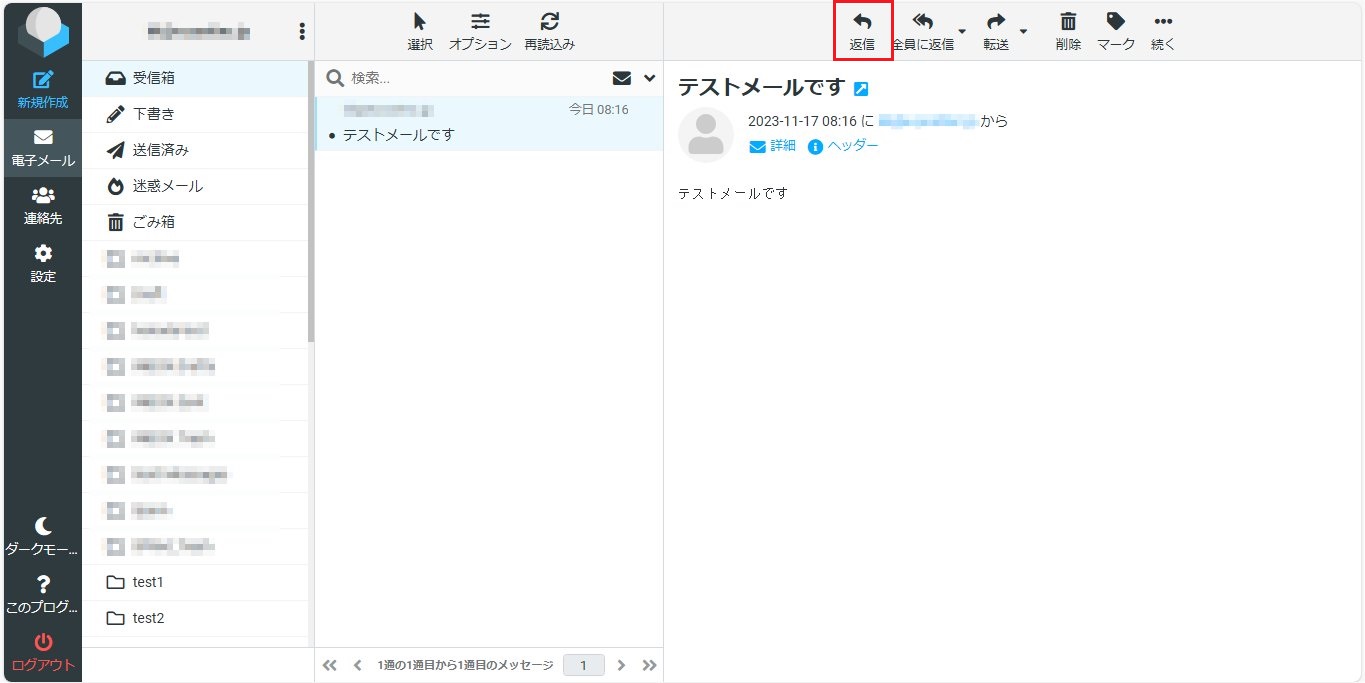
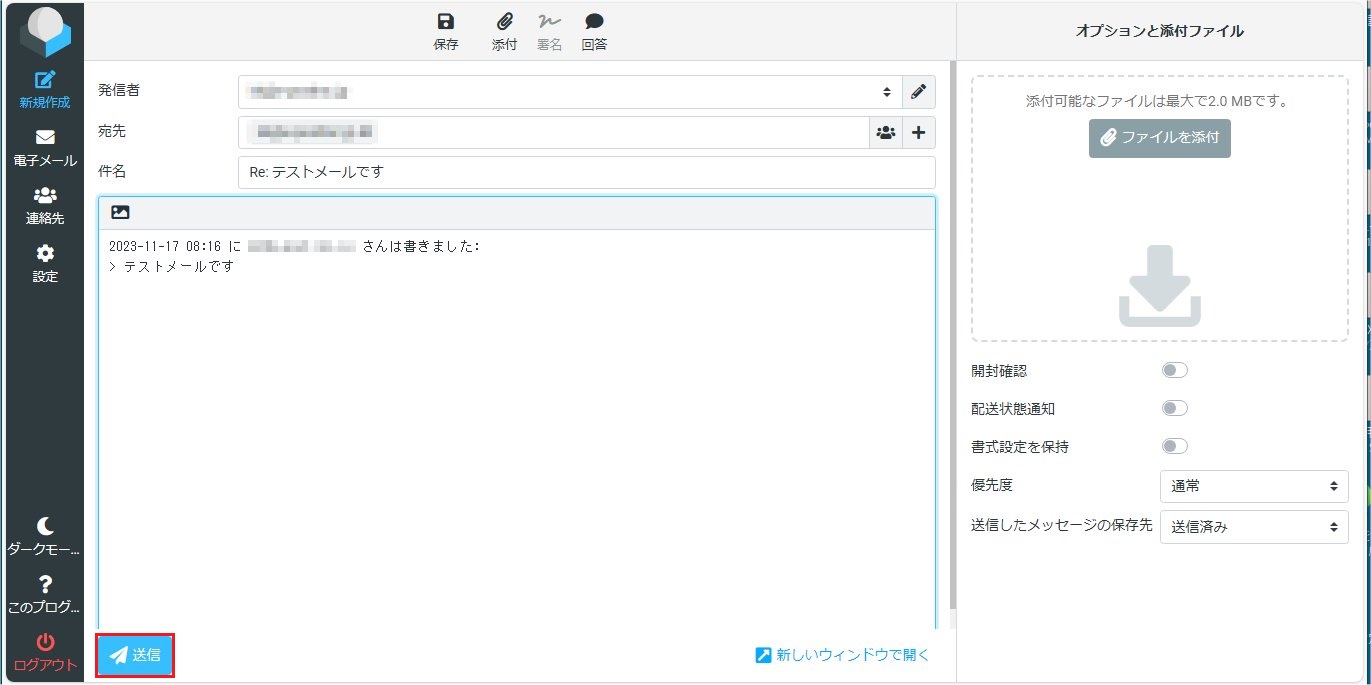
メールの削除
-
Webメールではメールボックスに届いたメールを削除することができます。
この操作を行うとサーバからメールが削除されるので、パソコンなどに設定している別のメールソフトからの削除されたメールの受信は出来なくなります。
削除後は復元もできませんので十分ご注意ください。
- 「受信箱」の不要なメールを選択後、「削除」をクリックします。 削除後、「ごみ箱」をクリックします。
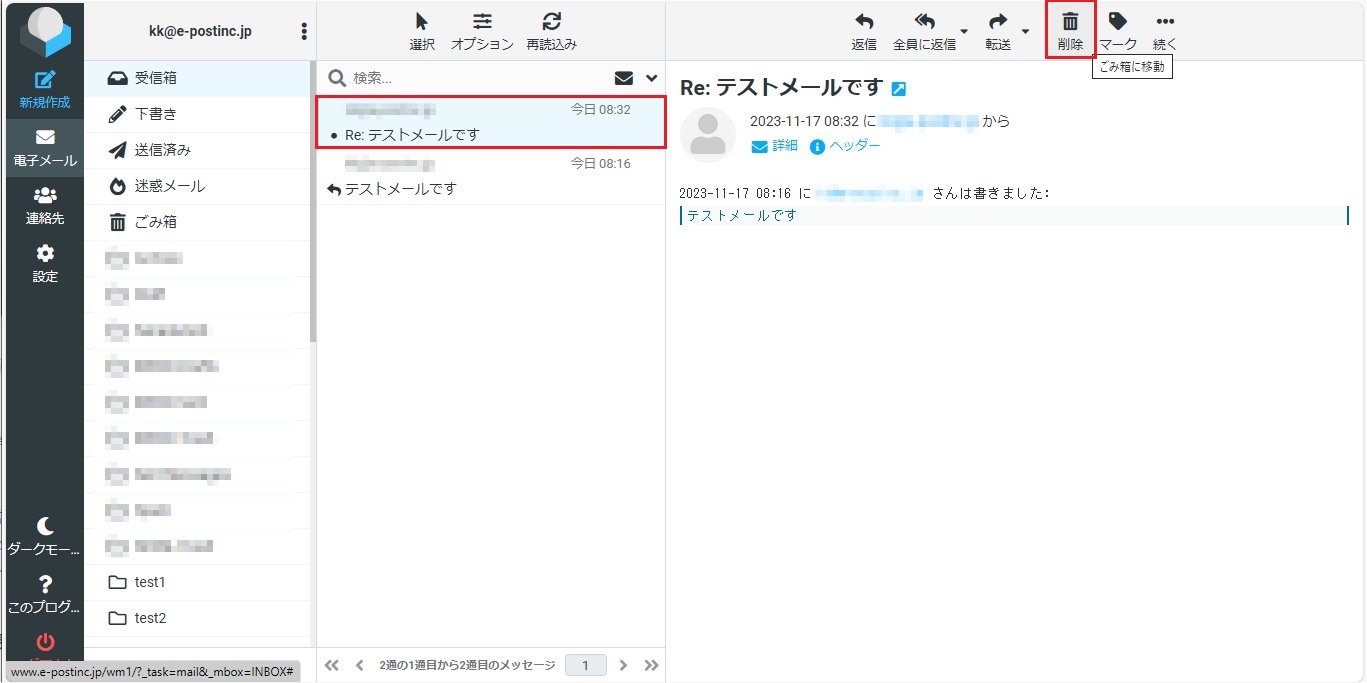 「ごみ箱」で削除するメールを選択後、「削除」をクリックします。
「ごみ箱」で削除するメールを選択後、「削除」をクリックします。
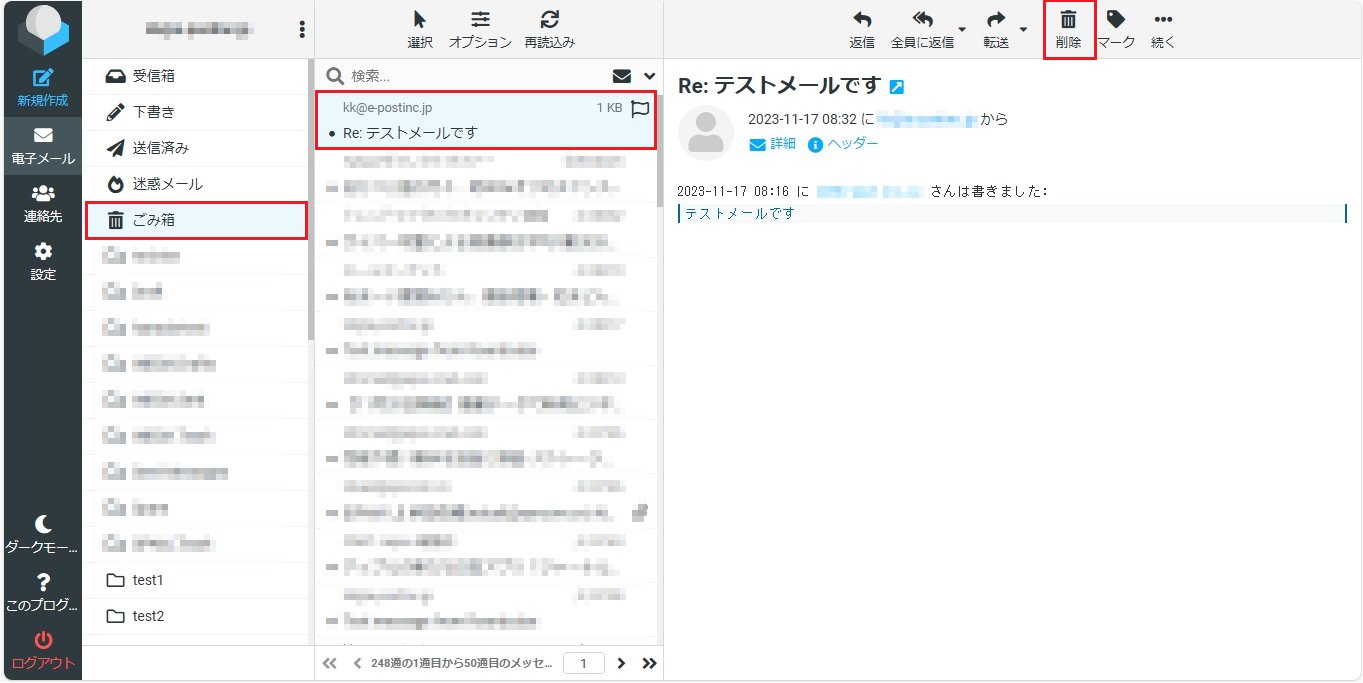 「メッセージを削除しました。」が表示されましたら、削除完了です。
「メッセージを削除しました。」が表示されましたら、削除完了です。
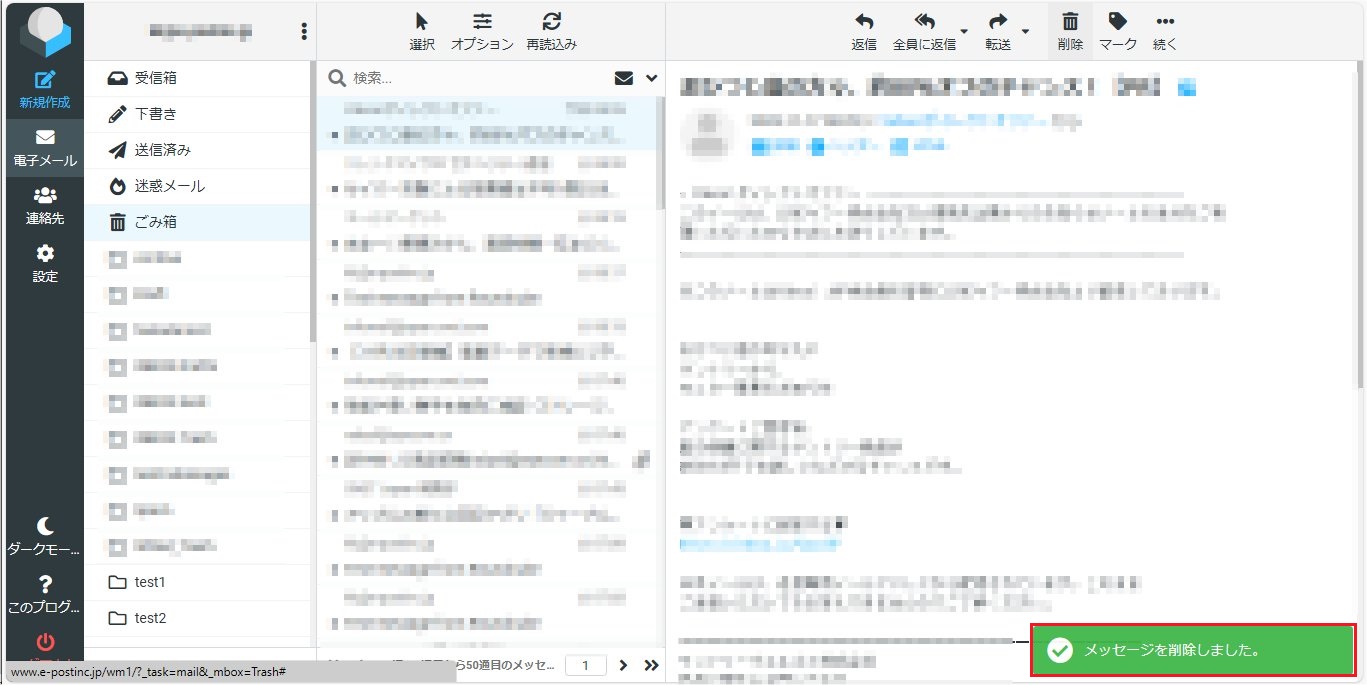
アドレス帳への登録
- 個人設定
- 「連絡先」をクリックします。
- 「個人の住所」を選択後、「作成」をクリックすると、連絡先の追加画面が表示されるので情報を入力後、「保存」をクリックします。
- 連絡先が表示されたら、登録の完了です。
- グループ設定
- グループを追加する場合は「グループ」の下記をクリック後、「グループを追加」をクリックします。
- グループ名を入力後、「保存」をクリックします。
- グループ欄に追加されたグループ名が表示されます。
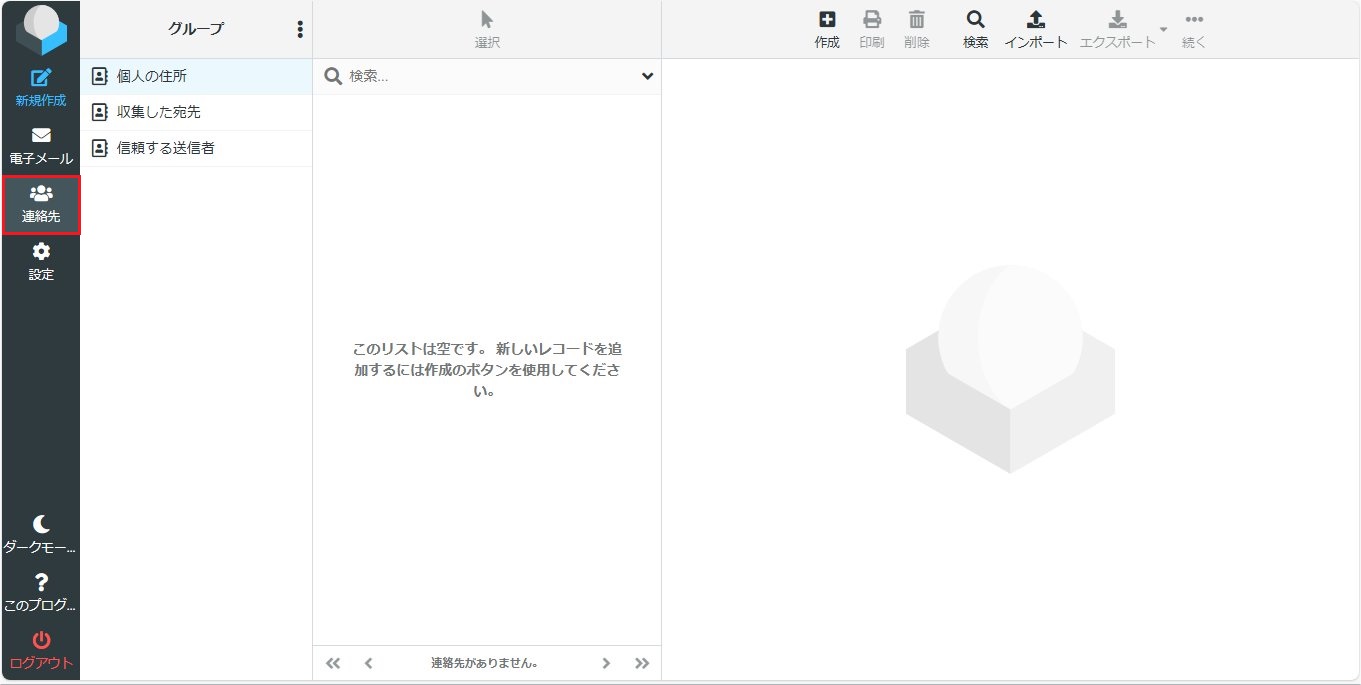
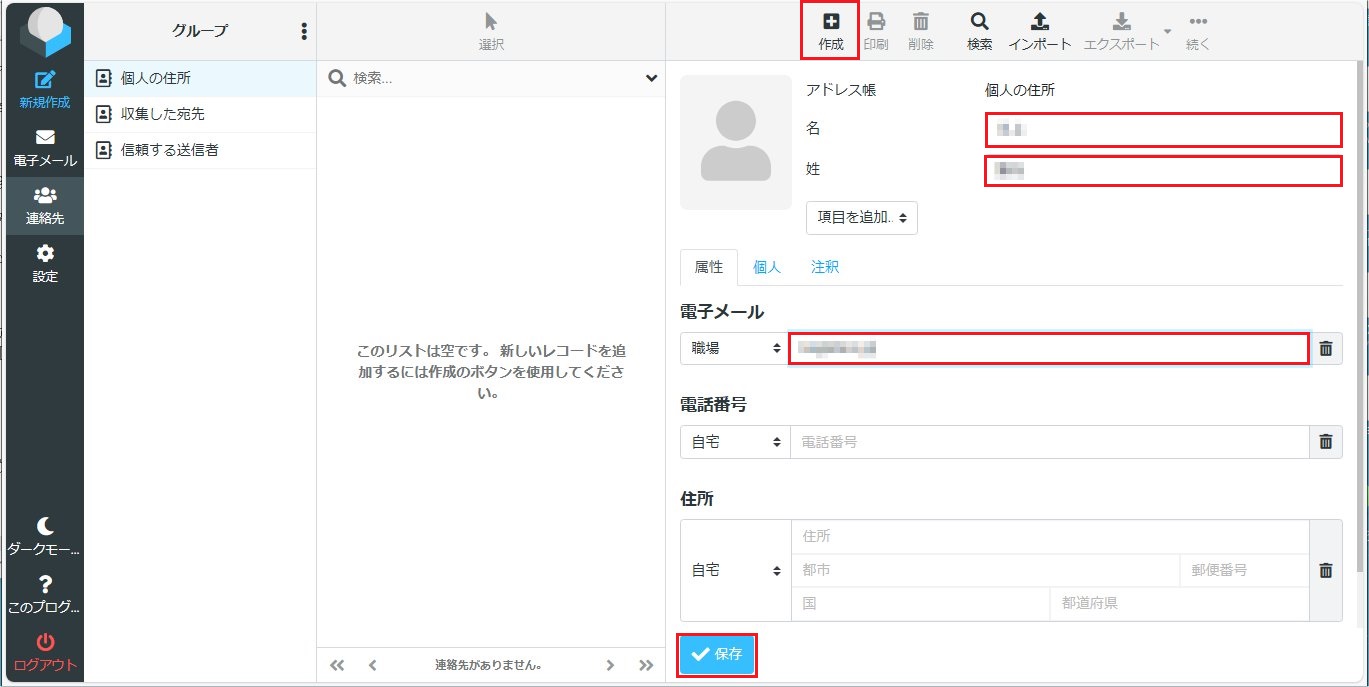
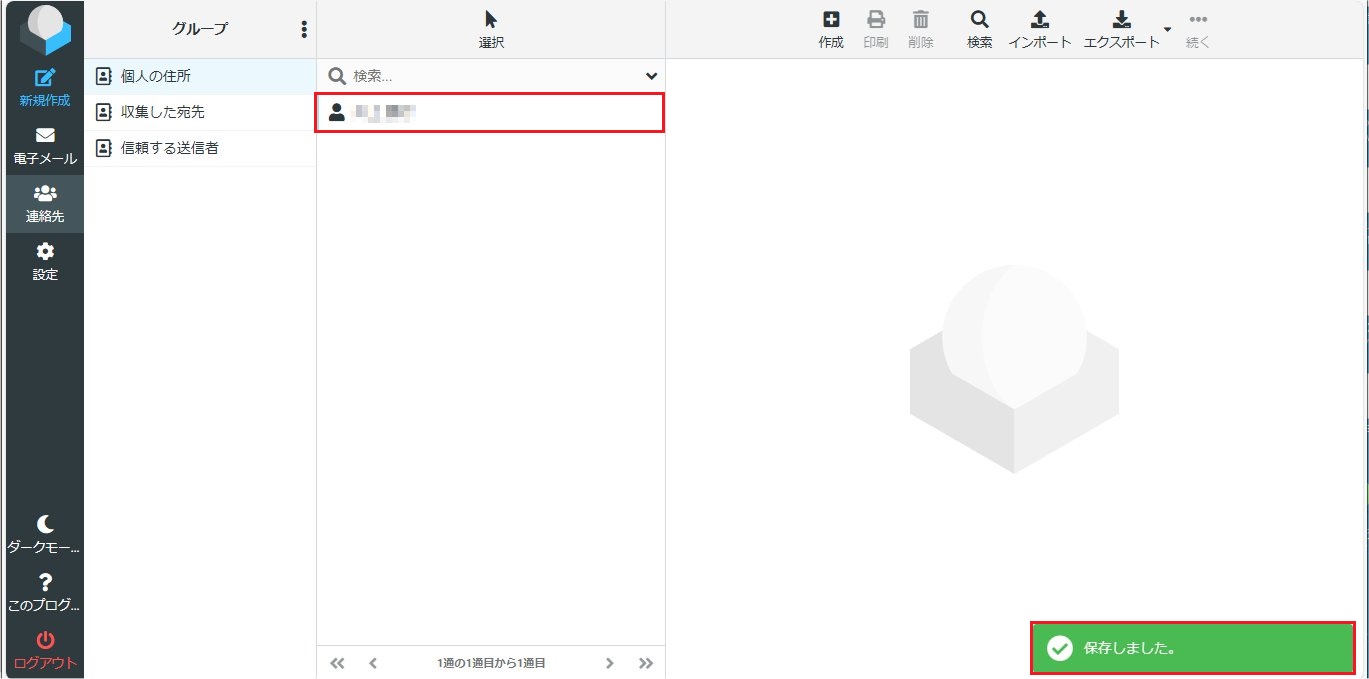
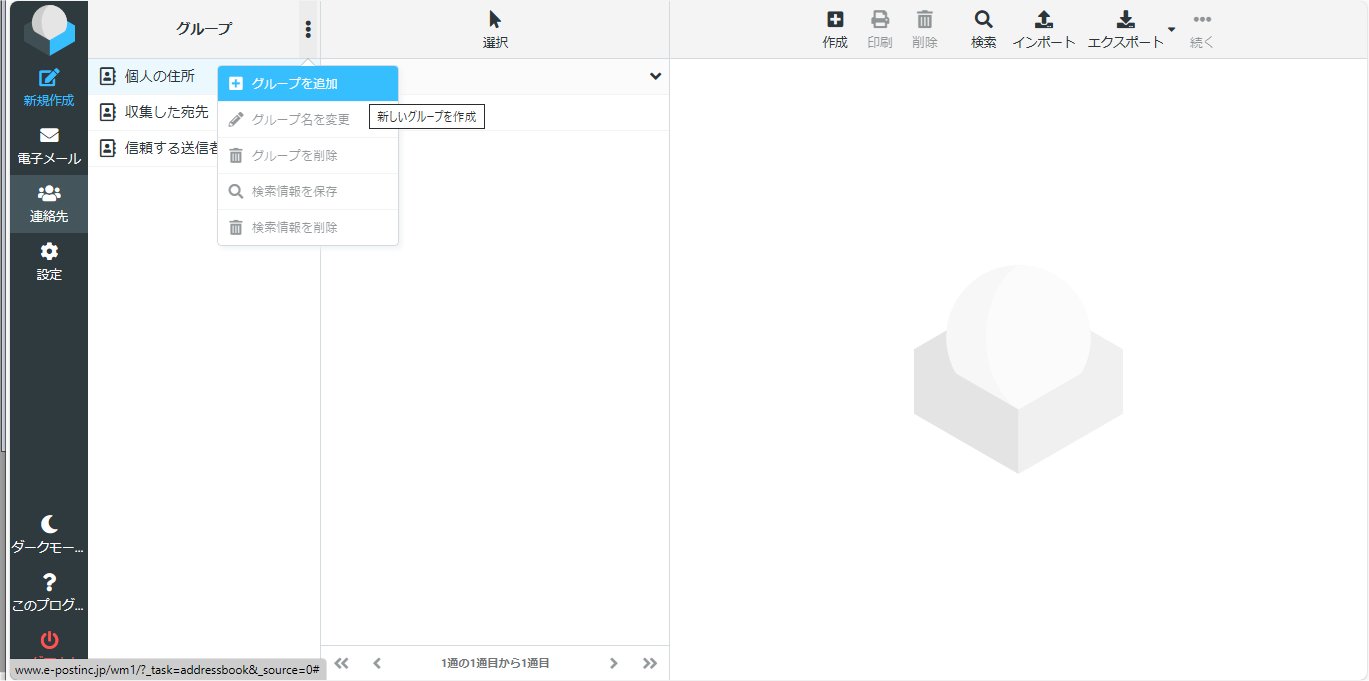
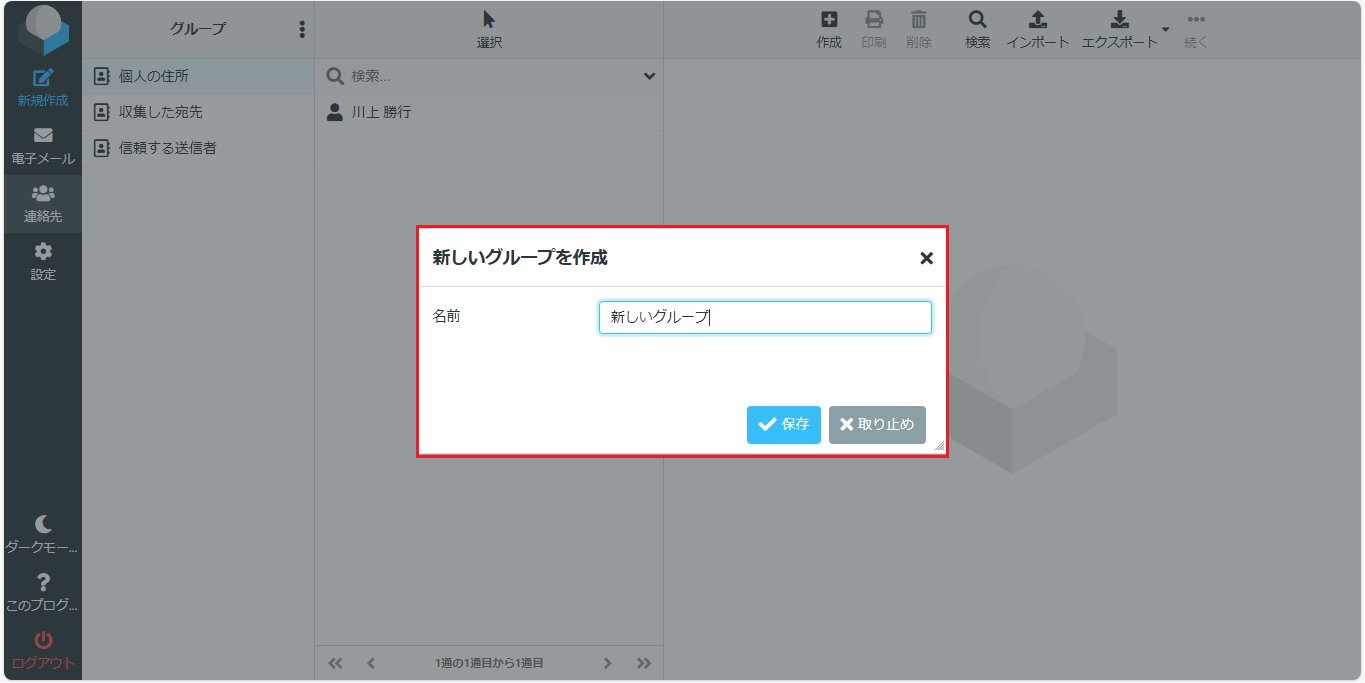
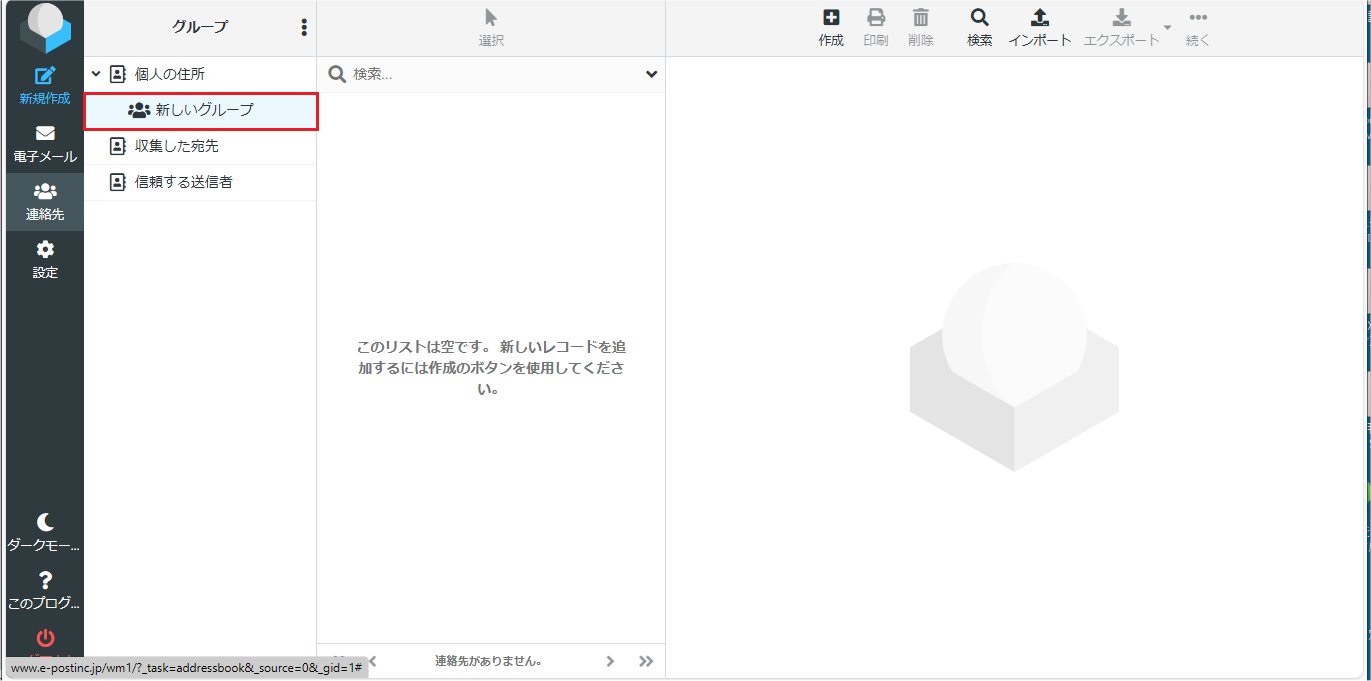
個別設定
- 署名の設定
- 「設定」をクリックします。
- 「設定」が表示されたら、「識別情報」をクリックします。
- メールアドレスをクリックしますと、「設定」と「署名」が表示されますので情報を入力後、「保存」をクリックします。
- HTMLメールの作成
- 「設定」の「メッセージの作成」をクリックします。
- 「作成時にHTMLメッセージを使用」でプルダウンメニューから選択します。
- 設定後、「保存」をクリックします。
- 別画面でのメール作成
- 「設定」で「メッセージの作成」をクリックします。
- 「新しいウィンドウでメッセージを作成」にチェックを入れて、「保存」をクリックします。